Изменение параметров списка
Применяется к
Списки предлагают очень гибкий способ отображения данных. Вам доступно множество параметров, которые позволяют отображать данные в разных форматах, указывать пользователей, создавать рабочие процессы, добавлять управление версиями и отправлять обновления по RSS-каналу, когда что-то изменяется.
Изменение параметров списка
Чтобы открыть параметры списка, выполните следующие действия.
-
В списке, который вы хотите изменить, выберите Параметры
Примечания:
-
Ваш экран выглядит не так, как в приведенных примерах? Администратор может использовать классическую версию библиотеки документов или вы используете более раннюю версию SharePoint. Если вы являетесь владельцем списка или сайта или администратором, перейдите к разделу Переключение интерфейса по умолчанию для списков или библиотек документов с новых или классических.
-
Некоторые функции в настоящее время доступны только в классическом интерфейсе. Выберите Вернуться к классической версии SharePoint в левом нижнем углу страницы, чтобы переключиться на классический интерфейс. Чтобы выйти из классического интерфейса, закройте все окна SharePoint, а затем снова откройте их.
-
-
На странице Параметры списка измените нужные параметры и свойства, такие как имя, описание, добавление управления версиями или проверки, упорядочение столбцов или добавление дополнительных столбцов.
-
В каждом параметре можно задать значение или отменить изменения и дополнения. Для получения дополнительных сведений перейдите к следующим разделам.
-
Когда закончите, вернитесь в список, чтобы увидеть изменения.
Параметры списка
Ниже приведен краткий обзор того, что можно сделать на странице параметров списка . Каждый параметр позволяет включить параметр или сохранить и отменить его.
Выберите заголовок раздела ниже, чтобы ознакомиться с подробной информацией.
Изменение навигации и управление ими, настройка управления версиями, проверка, аудитория и управление дополнительными параметрами.
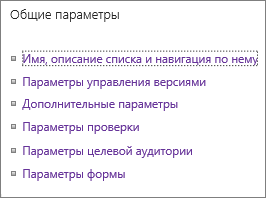
|
Имя, описание списка и навигация по нему |
Измените или измените заголовок списка, описание и укажите, отображается ли список на панели быстрого запуска. |
|
Параметры управления версиями |
Укажите, требуется ли утверждение для отправленных элементов, создайте новые версии для каждого изменения, количество отправленных и утвержденных версий, а также определите, кто может читать, редактировать или утверждать черновики. |
|
Дополнительные параметры |
Настройте следующие параметры:
|
|
Параметры проверки |
Укажите формулу, которая будет использоваться для проверки. Создайте сообщение, которое подскажет пользователям, как выглядят правильные данные. |
|
Параметры целевой аудитории |
Включите столбец целевой аудитории для фильтрации содержимого на основе контекста пользователей. |
|
Параметры оценки |
При включении оценок к типам контента, доступным для этого списка, добавляются два поля, а элемент управления оценкой добавляется в представление списка или библиотеки по умолчанию. Вы можете выбрать " Нравится" или "Звездные оценки" в качестве способа оценки содержимого. |
|
Параметры формы |
Используйте Microsoft PowerApps для настройки форм для этого списка. Вы можете изменять макет формы, добавлять рисунки и форматированный текст, добавлять настраиваемую проверку данных, создавать дополнительные представления и добавлять правила. Microsoft InfoPath также предоставляется в качестве варианта для обратной совместимости. Вместо InfoPath рекомендуется использовать PowerApps. |
Управляйте управлением правами на доступ к данным (IRM), ключевыми словами и рабочим процессом списка, а также устанавливайте разрешения для пользователей, в которые вы хотите участвовать, и просматривайте список.

|
Удаление этого списка |
Список полностью удаляется, а вы возвращаетесь на домашнюю страницу. |
|
Разрешения для этого списка |
Задайте уровни разрешений списка для разных групп пользователей на сайте. |
|
Управление правами на доступ к данным (IRM) |
Включите и создайте заголовок и описание политики разрешений, настройте права доступа к документам, а также задайте защиту групп и сроки проверки учетных данных. |
|
Параметры рабочих процессов |
Задайте типы связей рабочего процесса для списка, элемента или папки. Добавьте, удалите, заблокируйте или восстановите рабочий процесс. |
|
Параметры корпоративных метаданных и ключевых слов |
Добавьте столбец Корпоративные ключевые слова и включите синхронизацию ключевое слово. |
|
Сохранение списка в виде шаблона |
Сохраняет список в виде шаблона с содержимым или без нее. толькоSharePoint Server 2019. |
Настройте RSS-каналы, по которым будут передаваться данные в случае изменения элементов списка.

|
Параметры RSS |
Настройте следующие параметры:
|
Параметры столбцов позволяют настроить возможность отображения или скрытия столбцов, создание или добавление существующих столбцов, порядок столбцов и их индексирование.

|
Изменение столбцов |
Вы можете выбрать столбец для изменения и изменения свойств, таких как необходимые данные, уникальные значения и максимальное число символов для текстового поля. |
|
Создать столбец |
Создайте столбец, используя один из доступных типов. Укажите название, описание и конкретные параметры, зависящие от типа столбца. |
|
Добавить из существующих столбцов сайта |
Добавьте в список столбцы, которые использовались в других списках на сайте. Укажите, нужно ли отображать их в представлении по умолчанию. |
|
Порядок столбцов |
Измените порядок следования столбцов в списке слева направо. |
|
Индексированные столбцы |
Создайте или удалите до 20 индексов столбцов. |
Просмотр и создание представлений.

|
Просмотр |
Просмотрите представления данных вашего списка. Щелкните, чтобы изменить элементы. |
|
Создать представление |
Создание представлений Standard, таблиц, календарей, представлений Ганта или представления access данных. Для представления каждого типа предлагаются свои параметры. Вы также можете начать с существующего представления. |












